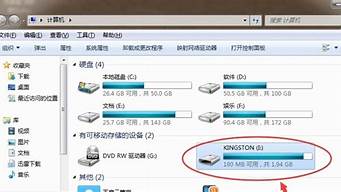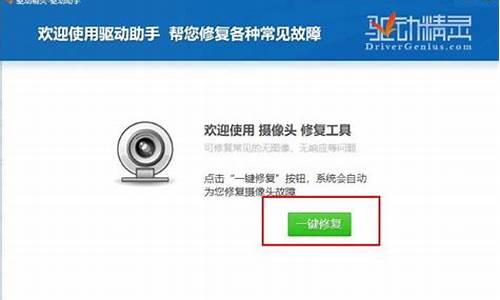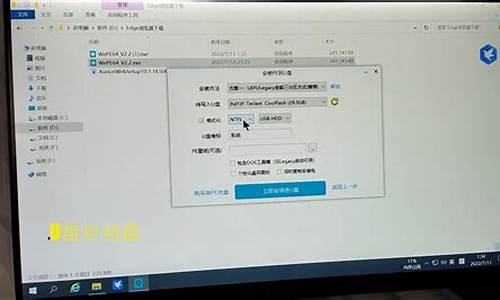1.windows98英文第二版到哪里下载?
2.怎样重装windows98操作系统?
3.win98系统怎么安装
4.WIN98安装怎么用光盘安98

装系统(下面以安装WINDOWS XP为例)
我选的是没有任何破解的、完整的Windows XP安装光盘。启动电脑,当出现“光盘启动按任意键”字样时回车,开始复制安装程序,检验系统盘位置的容量和格式,这些都可以不理;出现对系统硬盘的文件格式的选择时最好选FAT32,不要选NTFS。尽管NTFS文件体系对操作系统的稳定性和速度以及硬盘管理功能有很大的提高,但NTFS只是支持以NT为内核的Windows NT、Windows2000、WindowsXP,不支持DOS、WindowsME、Windows98。所以,对于我们经常玩软件的人并不适合。一旦出现系统崩溃,在NTFS下有可能要通过重新分区、格式化等手段来重新安装系统,只要重新分区,硬盘上的资料和数据就彻底完蛋了。(这是我吃了无数亏得来的教训,当年在使用Windows2000时,我就用了NTFS系统,主要用以防止CIH对系统和硬件的超级破坏,可现在防、杀CIH太容易了)相反,在FAT32文件系统下,只要有一张98或Me的启动盘格式化一下C盘就可以重装系统了,也不怕丢失所有硬盘上的数据和资料。(关于分区,这里就不说了,以后有机会专门说说分区,包括FDISK和DM的实战操练,分区是一项比较危险和麻烦的事情)
接着,复制系统文件,准备安装等步骤。出现选择时区、语言等对话框,这就不用我说了吧。耐心等待。
如果是在DOS下原始安装XP,则必须先把smartdrv.exe文件(在Win98的安装目录下,名为smartdrv.exe)拷入98启动软盘,安装之前运行一下就可以大幅度提高安装速度。(我在安装之前有时候运行一下,有时候忘了,可我没有感觉到有多大的差别,也可能我的两台电脑比较新?说不清)
如果你是在原有系统不变、系统硬盘上有操作系统的情况下重新安装XP,在安装的过程中会出现《升级/全新安装》对话框,此时你必须选择升级,除非你想在你的机子上安装双操作系统。
一般安装时间不超过60分钟。
安装完毕,选择现在不激活以后激活,按下一步,至少填入一个名字,如JixXP,一路回车键,可以了。
现在开始激活系统:见下面使用说明:
方法:把SETUPREG.HIV复制到%systemroot%system32\目录下
覆盖原文件(我倒是找不到这个SETUPREG.HIV,直接粘贴上去的),
重启,
按F8进入安全模式,以管理员身份登录,
运行WINXP_CRK.EXE,重启,进入WinXP,在要求激活时选择“电话激活”,在每个方框中都填入“401111”----激活成功!
不用多说了吧。我只告诉你一个字:棒!!!
4.必要的设置和部分驱动程序的安装
⑴ 进入《控制面板》(或鼠标右键点击我的电脑、再点击属性),打开《系统》,选《系统还原》,选择关闭所有盘的还原功能。
⑵ 在《系统》里,点《高级》,重新设置《错误报告》(不关了这个选项,老是出现向比尔.盖兹告状的申请单,烦死人了)
⑶ 一般笔记本电脑声卡、显卡、猫的驱动XP里全有,并且基本能自动安装。我重点说一下台式机。
点开《控制面板》,点《系统》,再点《硬件》,点《设备管理器》,把里面有问号和感叹号的项目全部卸载,点确定关了《系统》项目。
取出你随机带得驱动程序盘,放入光驱里;再点控制面板里面的《添加硬件》,出现选择对话框时?闳绻滥愕那绦虻哪柯己臀恢茫?憧梢匝∈侄?≡瘢蝗绻?恢?溃?≡褡远/P>
声卡、显卡、猫安装驱动都是一样的做法。如果你没有XP的专用驱动程序,有两个办法能解决你的问题。其一,你可以用该即插即用设备的Win2k(也即Windows2000)驱动程序进行安装,XP和2K的内核一样,驱动程序没有区别。在安装过程中可能会出现没有微软签名的对话框,不要理它,直接点“是”;如果你连Win2k的驱动也没有,那就只有另一个办法了,先找出你的设备的生产厂家和型号,一般说明书上或板、卡上面都把厂家和型号打印上去了,然后从能上网的电脑上进厂家的网站,选中型号后直接下载。再用软盘或优盘或活动硬盘转存在你的电脑上,进行安装。(软盘容量小,恐怕放不下。)
⑷ 显卡设置
点控制面板里的显示,其它选项可根据你的电脑情况做相应的选择。最好象素选800×600,32真彩色。点《高级》,点击《监视器》,屏幕刷新频率阴极射线管显示器选75HZ或85HZ,液晶显示器选60HZ。
⑸ 设置网络连接
宽带设置我就不说了,只说一下拨号上网的设置。
点控制面板里的《网络连接》,点《创建一个新连接》,点《连接Intelnet》,点《手动设置》,点《调制解调器》,再添名称如:xxx,电话号码添16900,密码添16900,验证密码再添16900。就可以上网了。
⑹ 声音设置
点控制面板里的《声音和音频设备》,选中《把音量图标放入任务栏》,点击应用;至于其它选项,可以根据你的电脑的实际情况和你自己的爱好进行相关设置。
5.恢复信箱、帐号和通讯薄
按照导出时的菜单步骤,将原来的“导出”换为“导入”进行操作就可以了。(不用重复了吧,呵呵,要是反操作不了,你就实在太笨了,也就不要看这篇文章了)
6.恢复字库
将备份字库信息打开,如果有恢复程序就直接点击,如果没有就直接代替。我这主要是针对智能ABC和紫光拼音输入法。其它输入法我没有用过,不熟悉,你最好自己研究研究。
7.我的文档重新设置
重复导出时的步骤,将两个文件夹合并、链接起来就可以了。
8.建议你的电脑上装以下实用软件:
⑴ Winzip8.1 (通用压缩软件)
⑵ WinRAR3.2 (最好的压缩软件)
⑶ Microsoft OfficeXP (国际通用办公系统)
⑷ AcadSee5.0 (图形识别软件)
⑸金山词霸2003 (即时英汉翻译软件)
⑹金山毒霸2003 (最好的国产杀毒软件)
⑺Winamp2.8 (最好的Mp3音乐播放软件)
⑻ WinDVD4.0 (DVD、VCD音像播放软件)
⑼FlashGet1.40 (最好的网上下载工具)
以上软件都是我比较喜欢的。一般都能从网上下载。像Office XP、金山词霸、金山毒霸等这样的软件太大,最好买光盘安装。
除此而外,最好装一个系统优化的软件。国产的系统优化软件里首推Windows优化大师(作者:鲁锦)和超级兔子魔法设置(作者:蔡旋)。WindowsXP本身的优化性极强,再进行系统优化已没有什么实际意义。但WindowsXP对CPU的二级缓存没有设置,可以用这两个软件中的任何一个优化一下。如我的笔记本的CPU二级缓存是256K,我没有进注册表重新设置,而是用兔子魔法设置的。
最近,我在网上发现Windows优化大师的作者鲁锦说,优化大师的破解版在60天左右会发作,破坏系统。所以,我就再也不敢用优化大师了。我劝朋友们都不要用破解版了,小心坏了系统。用的话,花上30元RMB,不算贵。
9.最后一项,进行磁盘碎片整理
打开《我的电脑》,鼠标右键点击c:,点击《属性》,再点击《工具》,点击《开始整理》,最后点击《碎片整理》,等待整理完毕后点击确认。
至此,本次安装完毕。
windows98英文第二版到哪里下载?
"世纪战略"作为一个怀旧游戏,需要在Win98环境运行,并要求硬盘数据格式为FAT32方便储存游戏进度.
解决储存进度的办法就是:
一、在沙盘中运行
1、先下载安装沙盘V3.46中文版,安装时选择一下语言为Chinese (Simplified),安装后就是中文版了。
用户名:.liangchan.net
序列号:FMG4XC2
用户名:downxia
注册码:ZA32RZA
2、运行沙盘,在沙盘中进行安装世纪战略游戏(再在打开的窗口上新建一个沙盘或直接在已存在的沙盘上点右键、“在沙盘中运行”、“运行任意程序”、选择世纪战略进行安装)。
3、在任务栏的沙盘图标上点右键,选择“显示窗口”、再在打开的窗口上新建一个沙盘或直接在已存在的沙盘上点右键、“在沙盘中运行”、从开始菜单运行、再选择程序里面的世纪战略
二、为电脑安装多系统(2个操作系统).
需要软件:Microsoft Virtual PC虚拟机(也可用其他虚拟机软件);
Win PE(ISO文件,并带硬盘分区软件);
win98(ISo文件,注意序列号);
世纪战略(目前网上能下载到71M版本的,但只能在D:盘安装).
(如果下载的不是ISO自启动光盘镜像文件,需自己制作,这里不叙述)
操作:
1,在电脑上设置1个共享文件夹,将:世纪战略放入共享里面;
2,安装虚拟机;
3,启动虚拟机,新建1个虚拟机项目,设置硬盼容量;
4,在虚拟机里面载入光盘镜像文件WIN PE.ISO,启动PE,对虚拟硬盘分区;
5,退出虚拟机里面的PE,重新载入WIN98镜像文件,启动Win98,安装Win98;
6,启动虚拟机里面的Win98,将主机共享文件里面的"世纪战略"拷贝到虚拟机里面,并安装到D:盘.
以后就可以启动虚拟机进入Win98,玩98下的任何游戏.
怎样重装windows98操作系统?
://lhymmjj.blogchina/3233311.html
Windows98/ME系列
Windows 98 se第二版
软件大小:148 MB
软件语言:简体中文
软件类别:国外软件 / 免费版 / 微软专栏
运行环境:Win9x/NT/2000/XP/
软件简介: 在为Windows 98第二版发布了一个非官方的SP1之后,该服务包的开发人员再度对其进行升级,
并推出了Windows 98 SE SP 1.1。
微软一直以来都没有为Windows98 SE发布过任何服务包。此次在网上出现的所谓Windows98 SE SP1或SP
1.1是非官方的,它包含了从微软站点上搜集到的Windows98 SE的所有更新。
Windows 98 SE服务包的主要特性有:
·来自微软官方的52个热修复(Hot Fix)补丁。
·256色托盘:一些系统托盘上的图标,如WinAMP图标将会以更佳的效果显示出来。
·更完善的磁盘碎片整理工具及磁盘扫描工具:主要体现在速度的提高上。这两个工具是从Windows ME中
提取出来的,但却可以稳定地运行于Windows98 SE上。
·更实用的记事本。
·优化交换文件的用法:在全部内存均被占用时Windows才会使用交换文件。
·更完善的WDM和USB支持:解决了WDM驱程和USB驱程上的一些问题。
·Windows Scripting Host 5.6:这是Scripting Host的最新版本,可以支持VBScript和JScript。
·Visual Basic 6.0 SP5 Runtime库:可以运行Visual Basic 6.0程序。
·Windows 2000色彩配置:从控制面板的显示属性中进行修改。
SP1.1再次提升了磁盘扫描工具的性能,并对SP1中的多处细小错误进行了修复。
需要注意的是,该服务包只适用于Windows 98 SE的英文版用户。
windows 98 简体中文零售版+第三版
语言:简体中文
类型:操作系统
大小:180MB
环境:9x/Me/NT/2000/XP/.Net/
授权:零售版
软件介绍:这个版本是SE的改进版,比前版的要稳定多了~ 安装序列号TX6T-WTQ9G-C7B2Y-TC3K8-YT4GB
Windows 98 SE OEM 简体中文原版光盘
软件介绍:此系统为98 SE的原版光盘,是各大品牌机厂商用来装品牌机用的系统,可以说是正版的啦!
序列号:Q99JQ-HVJYX-PGYCY-68GM3-WXT68
序列号:Q4G74-6RX2W-MWJVB-HPXHX-HBBXJ
序列号:QY7TT-VJ7VG-7QPHY-QXHD3-B838Q
Windows 98 第三版(联想OEM版)
软件语言: 简体中文
软件类型: 特别软件 / 操作系统
运行环境: Win2003, WinXP, Win2000, NT, WinME, Win9X
授权方式: 免费软件
软件大小: 13 MB
软件介绍:Windows98th OEM 升级程序密码:1
Windows98th OEM 密码:QY7TT-VJ7VG-7QPHY-QXHD3-B838Q
98升级版。只有13MB,快当吧!此版本为联想专用OEM,2001.5.1随新机型配送。适用于98一版和二版的升级,非联想用户一样适用。修正了一些BUG,新增驱动210,替换IE5.0/IE5.5SP1,优化桌面18,修正关机错误2,整合DX8.1装了以后感觉不错,图标也变好看了(仿XP),都有所改善。
解压密码:
ghost版win98(适合各种主板)
软件语言:简体中文
软件类别:国外软件 / 操作系统
运行环境:Win9x/NT/2000/XP/
软件大小:365MB
软件介绍:这个是ghost版win98(适合各种主板)
Win98 精简版极品
软件大小:39 M
软件语言:简体中文
软件类别:国外软件 / 免费版 / 系统其它
运行环境:Win9x
软件介绍:一个小到能够完全装入 128MB 优盘进行超高速启动以及运行的Win9X操作系统,也是最低要求 486的电脑就能正常运行的系统,开机系统剩98%,系统本身启动3秒完全进入界面。此系统是在Win98二版核心建立起来的。因为Win98拥有目前主流的系统功能,在游戏,程序开发,图形设计都有不错的表现,也是几乎每个人计算机都有的操作系统。但由于这样或者那样的种种问题,使的Win98并没有像Win95那样有着长久的持续性。现在很多人都在使用WinXP的新型系统,的确,激动人心的功能的确很多,但由于系统要求高,真正要很好地跑动它,256MB内存,PIII CPU才够,庞大的系统加上高内存的占用,真能让你再去很好的运行大型软件[3D MAX,PS,CS GAMES]就仅仅256MB内存显然不够了。我们知道,内存是重要的提高性能的手段之一,只有使用占用内存少的系统才可能保持系统的稳定,和高性能。从所有的Win9X家族挑选,Win98显然是最符合我们要求的。既能具备目前最流行的系统功能,又能有较少的系统占用,是非常符合个人电脑系统规范的。其实在实践中,我们发现Win98 Bate 2是个具有95的系统效率,
Win98的系统功能,一个非常不错的系统,但因为是测试版,有很多的问题以及官方限制。正因为如此,系统的小巧,与功能的强劲成为我们追逐的目标,我们既不是微软的崇拜者也不是微软的反对者,我们只要求自己运作的系统更高效而稳定,我们是一群DIY的狂热者,通过自己的努力和追求,使的Winfows9X Plus就此孕育而生。Winfows9X Plus系统的众多特性不是Win XP就能取代的,这也正是我们对此系统制作的意义,存在与使用的价值。此系统本来是针对老鸟级用户群的,但由于写了详细说明,使的新手同样适用。
Windows ME 简体中文最终版
软件语言: 简体中文
软件类型: 国外软件 / 操作系统
运行环境: WinXP, Win2000, NT, WinME, Win9X
授权方式: 商业软件
软件大小: 170 MB
产品介绍
简单描述 Windows Me 是微软公司Windows 9x系列产品的最后一款,作为面向个人及家庭用户的新一代操作系统。
语言版本 中/英文
系统要求
硬件环境 奔腾150MHz以上处理器(个别功能需要更高的处理器);32M内存或更高;最少320MB的剩余硬盘空间
版本号 ME
版本类型 升级版
SN:B6BYC-6T7C3-4PXRW-2XKWB-GYV33
Windows 2000系列
Windows 2000(集成SP4)&98 4合1中文版
软件类型:操作系统
软件大小:700MB
软件授权:免费版
软件介绍:Windows 2000(集成SP4)&98 4合1中文版 光盘启动支持3个中文零售版Win2K SP4 + IE6SP1、WMP9、Windows Script V5.6。
Microsoft Windows 2K&98se 4IN1 SN:
2K PRO: PQHKR-G4JFW-VTY3P-G4WQ2-88CTW
2K SER: RBDC9-VTRC8-D72-JJY-PRVMG7uv
2K ADV: H6TWQ-TQQM8-HXJYG-D69F7-R84VM
98 SEC: P8QG2-HTYCH-MMC9D-22VK3-7YFK8
Windows2000 Professional 简体中文专业原版
软件大小:213M
软件语言:简体中文
授权方式:零售版
软件类别:操作系统
运行环境:Win9x/NT/2000/XP/
软件介绍:
Windows2000 Professional 简体中文版 ,序列号在压缩包内~
Windows Professional 2000建立于NT技术和易于使用的Windows 98用户界面之上,可以明显提高商业用户的工作效率。
Windows 2000的网络集成能力和对便携式计算机和硬件设备的广泛支持使商业用户随时随地更方便地接入Internet。并且Windows 2000极强的可靠性和增强的易管理性简化了IT专业人员桌面管理。
Windows 2000 5in1 SP4 简体中文版
软件类别:国外软件 / 操作系统
软件语言:简体中文
软件大小:689M
运行环境:Win9X/NT/2000/XP/
软件介绍:Windows 2000 5in1 SP4 简体中文版,带有很多的工具软件;
Windows 2000 Service Pack 4是Windows 2000升级维护包,主要提供了SP2以后微软发布的所有系统升级与补丁,并修正了五百多个BUG。适用于Windows 2000专业版、Windows 2000服务器版、Windows 2000高级服务器版以及带有服务器应用工具包的Windows 2000。
Windows 2000 Advanced Server 简体中文正式版
软件名称:, Windows 2000 Advanced Server (高级服务版简体中文版).
软件语言:简体中文
软件类型:, 国外软件/ Microsoft
运行环境:, Win2000, NT,WinME, Win9X.
授权方式:, 共享软件
软件大小:, 449 MB
Microsoft Windows 2000 高级服务器版 Windows 2000 Advanced Server (Windows 2000高级服务器版) 该版本最初的名称是Windows NT Server 5.0 Enterprise Edition(Windows NT服务器企业版)。Windows 2000 Advanced Server除具有Windows 2000 Server的所有功能和特性外,还提供了比之更强的特性和功能:更强的SMP扩展能力:Windows 2000 Advanced Server提供了更强的对称多处理器支持,支持数达到4路。更强大的群集功能。更高的稳定性:可为核心业务提供更高的稳定性,在多种一般错误发生后一分钟内自动重启应用软件。例如,把两台基于Intel结构的服务器组成一个群集,可以获得很高的可用性和可管理性。网络负载平衡:为网络服务和应用程序提供高可用性和扩展能力,例如TCP/IP和Web服务。组件负载平衡:为COM+组件提供高可用性和扩展能力。高性能排序:Windows 2000 Advanced Server优化了大型数据集的排序功能。这些功能和特性使Windows 2000 Advanced Server比Windows 2000 Server具有更高的扩展性、互操作性和可管理性,可应用于拥有多种操作系统和提供Internet服务的部门和应用程序服务器。 Windows 2000 Datacenter Server (Windows 2000数据中心服务器版) 微软推出的这个全新版本是功能最为强大的服务器操作系统,它支持16路对称多处理器系统以及高达64GB的物理内存。与Windows 2000 Advanced Server一样,它将群集和负载平衡服务作为标准的特性。另外,它为大型的数据仓库、经济分析、科学和工程模拟、联机交易服务等应用进行了专门的优化。
序列号sn:H6TWQ-TQQM8-HXJYG-D69F7-R84VM
win98系统怎么安装
分类: 电脑/网络 >> 操作系统/系统故障
问题描述:
因在下实在是想知道怎样装windows98操作系统,请知道的哥哥们,给予详细做答!小生定当感激不尽.
解析:
先设置光驱启动,然后用WINDOWS98启动盘启动,再一步一步往下走,如果还有什么问题,请看一下下面这篇文章:
一、 准备工作及说明。
1.备好Win98的启动软盘和光盘(随机都有附送)。
2.备好驱动程序的软盘。
3.步骤中〖〗表示屏幕上相应的按钮,如〖确定〗表示单击窗口中的确定按钮。
二、安装Window98操作系统。
1.在软驱中插入Win98启动盘(磁盘上标有Microsoft Windows98),启动机器.(如果找不到Win98 启动软盘,可以在CMOS 中设置为光驱首先启动,然后将Win98 安装光盘放入光驱中),机器启动后出现以下菜单选项:选第2项
Start up menu:
1.Start Windows98 setup from CD-ROM
2.Start puter with CD-ROM support.
3.Start puter without CD-ROM support.
2.将Windows98的光盘放入光驱,转到光驱盘符,键入CD \WIN98回车。
3.键入FORMAT C: 回车,对C盘进行格式化
4.键入SETUP回车。
5.按屏幕提示,回车后进行硬盘检查。
6.单击〖继续〗开始安装。
7.选择安装目录,使用默认的“C:\Windows”,单击〖下一步〗。
8.安装程序选项。选“典型”,单击〖下一步〗。
9.Windows组件。选“安装常用组件”,单击〖下一步〗。
10.标识。输入“计算机名”、“工作组”,及“计算机说明”,单击〖下一步〗。
11.建立位置。选“中国”。单击〖下一步〗。
12.创建启动盘。单击〖下一步〗,屏幕提示插盘时,在软驱中插入空白软盘,单击〖确定〗后开始创建启动盘。
13.单击〖下一步〗开始复制Win98文件,这要花费较长的时间。复制完成后取出软盘,机器自动重新启动。
14.启动后,要求输入用户信息。输入用户姓名、公司。
15.许可协议。选择“接受协议”,单击〖下一步〗。
16.输入序列号。序列号在《Windows98使用指南》封面的条码上方(注意,如果序列号输入错误,系统将不能够继续)。
17.系统开始设置即插即用设备。然后自动重新启动。
18.启动后,要求设置时区,选择默认时区,单击〖关闭〗。
19.更新系统设置,然后自动重新启动。
20.启动后,系统询问Windows密码。直接回车,不输密码,。
21.进入系统后,系统进行个人设置,然后出现Window98欢迎画面。Windows98基本系统安装完成
WIN98安装怎么用光盘安98
一、准备工作:
1.准备好Microsoft Windows 98 安装光盘。
2.可能的情况下,在运行安装程序前用磁盘扫描程序扫描所有硬盘检查硬盘错误并进行修复,否则安装程序运行时如检查到有硬盘错误即会很麻烦。
3.如果安装过程中需要用产品密匙(安装序列号)的,用纸张记录安装文件的产品密匙(安装序列号)。
4.可能的情况下,用驱动程序备份工具(如:驱动精灵 2004 V1.9 Beta.exe)将Windows 98下的所有驱动程序备份到硬盘上(如∶F:\Drive)。最好能上网下载本机的网卡驱动和调制解调器等的驱动程序,如果你用宽带连接请下载并保存宽带拨号软件Enternet300,能上网就能找到大部分所要的软件。
5.如果你想在安装过程中格式化C盘(建议安装过程中格式化C盘),请备份C盘有用的数据。
6.必须有FAT或FAT32文件系统格式的活动分区,Windows 98亦只能安装在FAT或FAT32文件系统格式的分区,推荐分区空间大于2G
二、用光盘启动系统:
(如果你已经知道方法请转到下一步),将98安装光盘放入光驱,重新启动系统并把光驱设为第一启动盘,保存设置并重启,如无意外即可见到安装界面 ,如果你不知道具体做法请参考与这相同的-->如何进入纯DOS系统:
三、安装Windows 98
光盘自启动后,如无意外即可见到启动界面 ,将出现如下图1所示,如光盘不能自启动,可用98启动软盘启动(设软驱为第一启动盘)。
如果你想格式化C盘,即选第二项进入DOS下,在提示符“A:\>_”下输入“format c:”后回车,再输入“y”后回车即开如格式化C盘!
在这里我已经格式化C盘了,所以选第一项(从光盘安装98)后直接回车,很快出现如下图2所示,(如果不选择在30秒后会自动启动第一项)。
四、结尾工作
1.安装驱动程序,请参考--->驱动安装
2.设置上网连接,上网升级系统,进行系统设置
3.安装杀毒软件,升级杀毒软件,装程序等。
概括起来,结尾工作所用的时间比安装所用的时间长很多。建议大多数用户,装完系统及程序后优化一下系统,然后用系统备份工具(如Ghost中文伴侣1.0正式版等)将整个C盘备份为一个镜像文件(镜像文件大小约为整个C盘文件大小的1/3至?左右),以后如果系统损坏就可以用不到10分钟时间来恢复一个同备份时一模一样的全新系统。
一、准备工作:
1.准备好Microsoft Windows 98 安装光盘。
2.可能的情况下,在运行安装程序前用磁盘扫描程序扫描所有硬盘检查硬盘错误并进行修复,否则安装程序运行时如检查到有硬盘错误即会很麻烦。
3.如果安装过程中需要用产品密匙(安装序列号)的,用纸张记录安装文件的产品密匙(安装序列号)。
4.可能的情况下,用驱动程序备份工具(如:驱动精灵 2004 V1.9 Beta.exe)将Windows 98下的所有驱动程序备份到硬盘上(如∶F:\Drive)。最好能上网下载本机的网卡驱动和调制解调器等的驱动程序,如果你用宽带连接请下载并保存宽带拨号软件Enternet300,能上网就能找到大部分所要的软件。
5.如果你想在安装过程中格式化C盘(建议安装过程中格式化C盘),请备份C盘有用的数据。
6.必须有FAT或FAT32文件系统格式的活动分区,Windows 98亦只能安装在FAT或FAT32文件系统格式的分区,推荐分区空间大于2G
二、用光盘启动系统:
(如果你已经知道方法请转到下一步),将98安装光盘放入光驱,重新启动系统并把光驱设为第一启动盘,保存设置并重启,如无意外即可见到安装界面 ,如果你不知道具体做法请参考与这相同的-->如何进入纯DOS系统:
三、安装Windows 98
光盘自启动后,如无意外即可见到启动界面 ,将出现如下图1所示,如光盘不能自启动,可用98启动软盘启动(设软驱为第一启动盘)。
如果你想格式化C盘,即选第二项进入DOS下,在提示符“A:\>_”下输入“format c:”后回车,再输入“y”后回车即开如格式化C盘!
在这里我已经格式化C盘了,所以选第一项(从光盘安装98)后直接回车,很快出现如下图2所示,(如果不选择在30秒后会自动启动第一项)。
一启动就可以用鼠标了,中文界面,点击“继续”按钮,出现如下图3
正在准备Windows 98 安装向导,很快结束,出现如下图4所示
许可协议当然是要接受啦!否则无法安装。用鼠标移动光标到“接受协议”前面的圆圈里点击一下使圆圈内多了一个黑点,然后点“下一步”出现如下图5
这里选择安装系统文件所用的目录,默认是安装在C:\WINDOWS,点“下一步”出现如下图6
安装程序开始检查所有硬盘,完成后出现如下图7所示。
开始检查磁盘中己安装的组件和准备安装系统所用目录,很快完成后出现如下图8所示。
检查可用磁盘空间,检查磁盘错误。完成后出现如下图9所示。
图9
如果你没有格式化C盘将会出现这幅图像
图9中要求你选择位置,默认选中国,点“下一步”出现如下图10
不论你是否想制作Windows 98启动盘,都要点“下一步”,出现如下图11
如果你不想制作Windows 98启动盘请点击“取消”跳过这一步。建议你制作启动盘,请将取消了写保护的空白软盘放进软驱中,点击“确定”开始制作启动盘。显示如下图12
正在制作98启动盘,完成后显示如下图13,(因软盘比较容易损坏,建议多制作一张启动盘备用)
取出刚制作的98启动软盘,然后单击“确定”,出现如下图14
这里点击“下一步”之后就没有上一步了,程序不可逆,没有回头的余地,点“下一步”没什么大不了的,出现如下图15
开始复制启动所需的文件,及系统文件,这个过程所用时间较长,你可以去休息了,复制完成后如下图16
如果你还没有取出软盘,请取出软盘后点“确定” ,出现如下图19
系统将重新启动,启动时第一次出现Windows 98启动画面,启动完成后开始安装硬件,开始菜单,系统设置等等。其间会重新启动几次,你可以休息一下了,安装程序会自动完成余下的全部过程。见到如下图20所示时即大功告成。
四、结尾工作
1.安装驱动程序,请参考--->驱动安装
2.设置上网连接,上网升级系统,进行系统设置
3.安装杀毒软件,升级杀毒软件,装程序等。
概括起来,结尾工作所用的时间比安装所用的时间长很多。建议大多数用户,装完系统及程序后优化一下系统,然后用系统备份工具(如Ghost中文伴侣1.0正式版等)将整个C盘备份为一个镜像文件(镜像文件大小约为整个C盘文件大小的1/3至1/4左右),以后如果系统损坏就可以用不到10分钟时间来恢复一个同备份时一模一样的全新系统。